Windows 11 on varsti tulemas ja mulle meeldib selles palju. Pärast Windows 11 eelvaate proovimist mainisin 11 asja, mis mind kõige rohkem erutavad, sealhulgas uus menüü Start ja keskel asuv tegumiriba.
Sisu
- Teekond rakendusest
- Sisestage akende rühmitus
- Muudab tegumiriba hõlpsamini mõistetavaks
Siiski on üks tapjafunktsioon, mis on nende kõigi tipphetk. Tundub, et seda funktsiooni tuntakse praeguses olekus kui akende rühmitamist ja see paneb mind huvitama, mis Windowsi jaoks edasi saab.
Soovitatavad videod
Teekond rakendusest
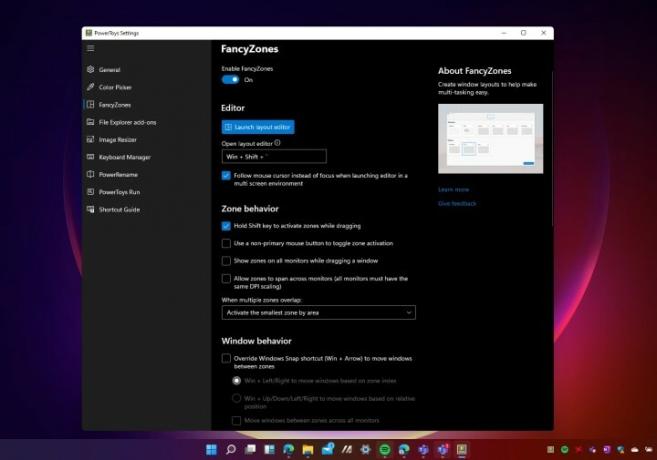
Multitegumtöö Windowsis on alati olnud funktsioon, mis eristab seda MacOS-ist ja Chrome OS-ist. Funktsioon, mida nimetatakse klõpsamisabiks, võimaldab teil rakendusi klaviatuurikombinatsiooniga kõrvuti klõpsata või aknal ekraani kindlale küljele hõljutada. Põhimõtteliselt vajutage Windowsi klahvi ja vasakule ning rakendus liigub vasakule. Windowsi klahv ja paremale ning see läheb paremale. Või hõljutage kursorit ja hoidke akent paremale, et liigutada seda akent paremale ja näha vasakul asuva akna soovitust.
Seotud
- Levinud Windows 11 probleemid ja nende parandamine
- Windows 11 muudab RGB-välisseadmete kasutamise lihtsamaks
- Microsoft kiusab suure Windows 11 rakenduse disaini ümberkorraldamist
See töötas juba suurepäraselt ja MacOS-il puudub selline loomulik funktsioon. Microsoft viis selle tasuta aga edasi Rakendus Power Toys operatsioonisüsteemis Windows 10, mis võimaldab teil määrata oma rakenduste jaoks väljamõeldud tsoonid, et muuta multitegumtöö lihtsamaks. Saate luua oma rakenduste tsoone ja ruudustiku, määrata rakenduste lõuendi, kohandada rakenduste ruudustiku vahet ja teha muud. See oli multitegumtöö steroididega.
Windows 11 tugineb sellele mõne uue akende rühmitamise juhtnupu abil, mis on nüüd operatsioonisüsteemile omased, ilma et oleks vaja rakendusi.
Sisestage akende rühmitus
Windows 11 akende rühmitamine on tõeline tapmisfunktsioon. See pole nii täielik kui Power Toys, kuid see on inspireeritud selle rakenduse võimalusest aknaid lihtsamalt plaatida. Kuidas sa seda kasutad? Noh, see on sama lihtne kui hõljutada kursorit maksimeerimisnupu kohal. Enam pole vaja kasutada klaviatuuri otseteid ega isegi akent ringi lohistada. Isegi Power Toysi pole vaja alla laadida.
Kui hõljute kursorit, näete kõigi teiste avatud rakenduste taustal ühte kuuest viisist, kuidas saate akna paanida. Saate kas plaatida kõrvuti suuruse järgi ühtlase pikkusega, kõrvuti ühe küljega suuremaks, otse keskelt alla kus igaüks on vertikaalne veerg, otse keskel, keskmine on suurem ja muud valikud. Saate isegi aknad rühmitada neljaruudusesse võrku, nagu Microsofti logo.
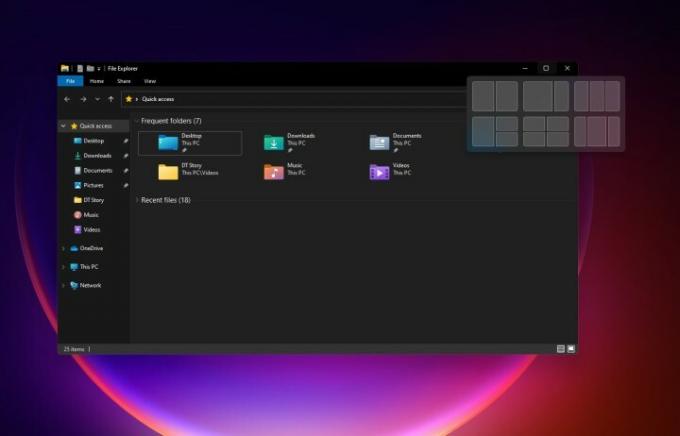
Miks see nii kasulik ja põnev on? Noh, see on sellepärast, et palju kuvasid sülearvutid muutuvad suuremaks. Kuna tootjad loobuvad 16:9-lt kuvasuhtelt 3:2-le ja kuvasuhtele 16:10, millel on rohkem ruumi multitegumtööks, võimaldab see teil ekraanile korraga rohkem mahtuda. Eriti ülilaiadele monitorid. Nüüd on veelgi lihtsam püsida oma multitegumtöö töövoos.
Muudab tegumiriba hõlpsamini mõistetavaks
Praegu tundub, et see Windows 11 funktsioon on endiselt veidi piiratud, kuid see aitab tegumiriba pisut puhastada. sisse
Lisaks muudab see teile kõige olulisemate rakenduste juurde naasmise lihtsamaks. Jah, kui hõljutate hiirekursorit, näete rakendust tegumiribal eraldi, nagu see on Windows 10 puhul. Kuid nüüd näete ka rühma, millega see on seotud, võimaldades teil selle hiireklõpsuga üles tõmmata. See on tõesti hea muutus ja näitab, et järgmise põlvkonna aknad on tootlikkuse jõuallikaks.
Toimetajate soovitused
- Kõigi 12 Windowsi versiooni järjestamine halvimast parimani
- ChatGPT saab nüüd tasuta luua toimivaid Windows 11 võtmeid
- Uus Windows 11 varundusrakendus võtab Macilt teise vihje
- Windows Copilot lisab Bing Chati igasse Windows 11 arvutisse
- Windows 11 sai just üheks peamiseks põhjuseks Maci ostmiseks
Uuenda oma elustiiliDigitaalsed suundumused aitavad lugejatel hoida silma peal kiirel tehnikamaailmal kõigi viimaste uudiste, lõbusate tooteülevaadete, sisukate juhtkirjade ja ainulaadsete lühiülevaadetega.




